Bár az M4A-t nem használják olyan széles körben, mint az MP3-at, úgy vélik, hogy az utódja. Ennek részben az az oka, hogy az M4A jobb minőséget produkál kisebb fájlmérettel, mint az azonos állapotban lévő MP3. Ezért ez egy jó kimeneti formátum, ha úgy dönt, hogy hangot von ki egy MP4 videóból. Ez az útmutató megosztja Önnel az MP4 M4A formátumú konvertálásának legjobb módjait asztali számítógépen és online módon, hogy később meghallgathassa vagy szerkeszthesse.
1. rész: Az MP4 M4A formátumú konvertálásának végső módja
Az MP4 M4A formátumba konvertálásakor meg kell változtatnia az audio kodeket. Bár az M4A jobb minőséget biztosít a többi veszteséges hangformátumhoz képest, a kimenet nagyon eltérő lesz a használt eszköztől függően. AVAide Video Converterpéldául képes megvédeni és optimalizálni a hangminőséget konvertálás közben. Ezért ajánljuk.
- Kötegelt konvertálni MP4 videofájlokat M4A formátumba egyetlen kattintással.
- Javítsa a hangkimenet minőségét a fejlett technológia segítségével.
- Az audio- és videoformátumok széles skáláját támogatja.
MP4 konvertálása M4A-ra kötegelt formában
1. lépésNyissa meg az MP4-et
A legjobb médiakonverter két verziót kínál, az egyiket PC-hez, a másikat pedig Mac-hez. Telepítse a megfelelőt a számítógépére, és indítsa el. Menj a Fájlok hozzáadása menüt, és válassza ki Fájlok hozzáadása vagy Mappa hozzáadása, keresse meg a konvertálni kívánt MP4 fájlokat, és kattintson Nyisd ki. A betöltés után a fő felületen látni fogja a videókat.

2. lépésÁllítsa be a kimeneti formátumot
Most megtekintheti a videofájlok előnézetét, és igény szerint szerkesztheti. Amikor a kimeneti formátum beállításáról van szó, kattintson a gombra Mindent konvertálni erre a jobb felső sarokban található menüben lépjen a Hang lapon válassza ki M4A és válassza ki a megfelelő beállítást. A minőséget és egyéb paramétereket is módosíthatja a gomb megnyomásával Felszerelés ikon. Nyomja meg az üres területet a megerősítéshez, és zárja be a párbeszédpanelt.

3. lépésAz MP4 konvertálása M4A formátumba
Lépjen a fő felület alsó területére. Kattints a Mappa ikonra, és válasszon egy adott mappát az M4A fájlok mentéséhez. Végül nyomja meg a Összes konvertálása gombot az MP4 M4A konvertálásának megkezdéséhez Mac vagy PC számítógépen. Néhány másodperc múlva megtalálja az M4A fájlokat a mappájában.

2. rész: MP4 konvertálása M4A online formátumba
Vannak, akik nem szeretnek videó konvertáló szoftvert telepíteni. Ez logikus, ha figyelembe vesszük a laptopok korlátozott tárolókapacitását. Ez azt jelenti, hogy nem tudja konvertálni az MP4-et M4A-ra? A válasz nem, és az online MP4-M4A konverterek alternatív megoldást jelentenek. A Convertio-t használjuk példaként a munkafolyamat bemutatására.
1. lépésNyisson meg egy webböngészőt, másolja be a https://convertio.co/mp4-m4a/ címet a címsorba, majd nyomja meg a Belép gombot a billentyűzeten a weboldal közvetlen megnyitásához.
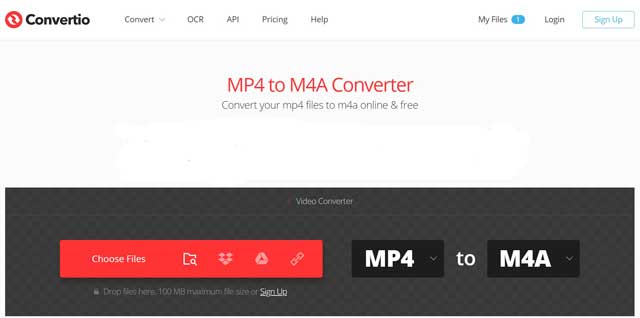
2. lépésKattints a Válassza a Fájlok lehetőséget gombot, és töltse fel az MP4 fájlokat a számítógépéről. Videofájlokat is hozzáadhat a Google Drive-ból, a Dropboxból és az URL-ből. Az alkalmazás legfeljebb 5 fájl feldolgozására képes, és a maximális fájlméret 100 MB ingyenes. Ha nagy videókat kíván feldolgozni, fizetnie kell a csomagért.
3. lépésGyőződjön meg róla M4A megjelenik a formátum mezőben; ellenkező esetben húzza le az opciót, és válassza ki M4A. A csatorna és az egyéb beállítások megváltoztatásához kattintson a fogaskerék ikonra, és a Beállítások párbeszédpanelen megjelennek.
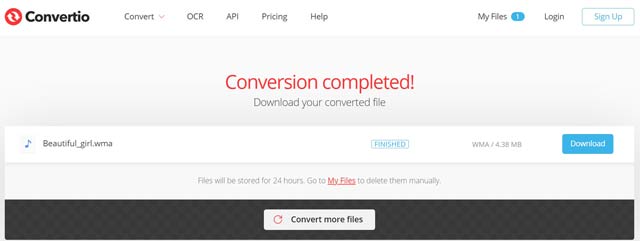
4. lépésKattintson a Alakítani gombot, hogy azonnal elkezdhesse az MP4 konvertálását M4A formátumba online. Videóidtól és internetkapcsolatodtól függően ez néhány perctől fél óráig tarthat. Amikor a konverzió befejeződött oldal megjelenik, kattintson a gombra Letöltés gombot, és mentse az M4A fájlt.
3. rész: GYIK az MP4 M4A formátumba konvertálásával kapcsolatban
Hogyan javíthatok ki egy sérült M4A fájlt?
Az M4A fájlok javításának egyik módja a VLC Player használata, amely letölthető Windows és macOS rendszerre. Először is konvertálnia kell az M4A-t AVI formátumba. Ezután javítsa ki a multimédiás fájlt a Mindig javítás funkcióval.
Hogyan lehet megnyitni és lejátszani az M4A fájlokat Windows 10 rendszeren?
Az M4A PC-n való lejátszásához telepítenie kell a Windows Media Player legújabb verzióját. Vagy konvertálhatja az M4A-t MP3-ba vagy más, a Windows 10 rendszerben elérhető audioformátumba.
Hogyan lehet MP4-et M4A-ra konvertálni az iTunes segítségével?
Nem, nem konvertálhat videofájlokat M4A formátumba az iTunes alkalmazásban. A zenekezelő alkalmazás lehetővé teszi az MP3 és az M4A közötti váltást. Ez azonban nem egy multimédiás konverter, és nem használható videofájlformátumok konvertálására.
Most meg kell értenie, hogy az MP4-et M4A-ra konvertálhatja PC-n vagy Mac-en. A webes videó konverterek kényelmes módot kínálnak az MP4 fájlok hangjának kinyerésére, és bizonyos korlátozásokkal M4A formátumban menthetők. A stabil élmény és a fantasztikus eredmények eléréséhez az AVAide Video Converter jó választás. Több kérdés? Kérjük, hagyjon üzenetet lent.
A teljes videó eszköztár, amely több mint 350 formátumot támogat a veszteségmentes minőségben történő konvertáláshoz.



 Biztonságos letöltés
Biztonságos letöltés


